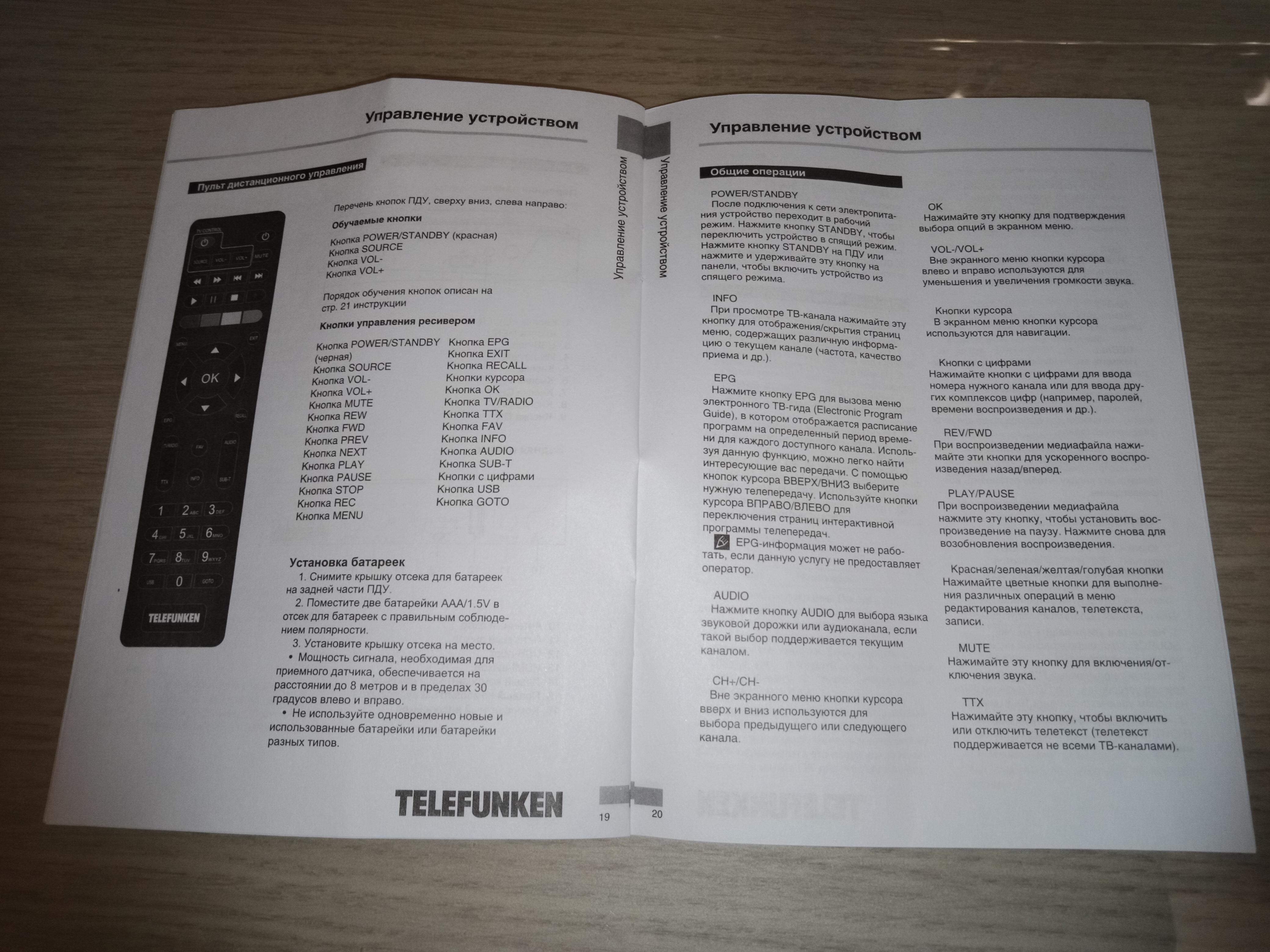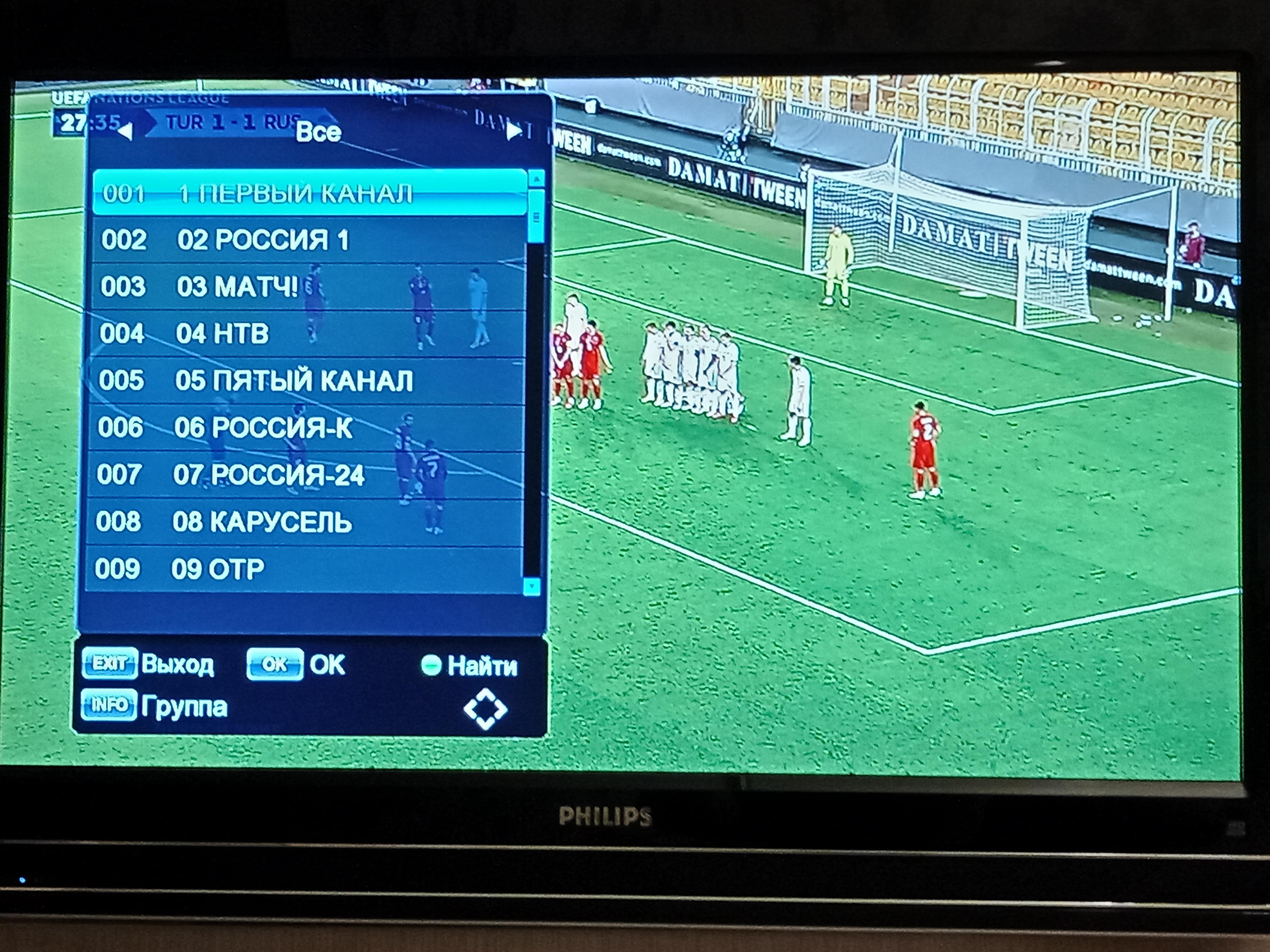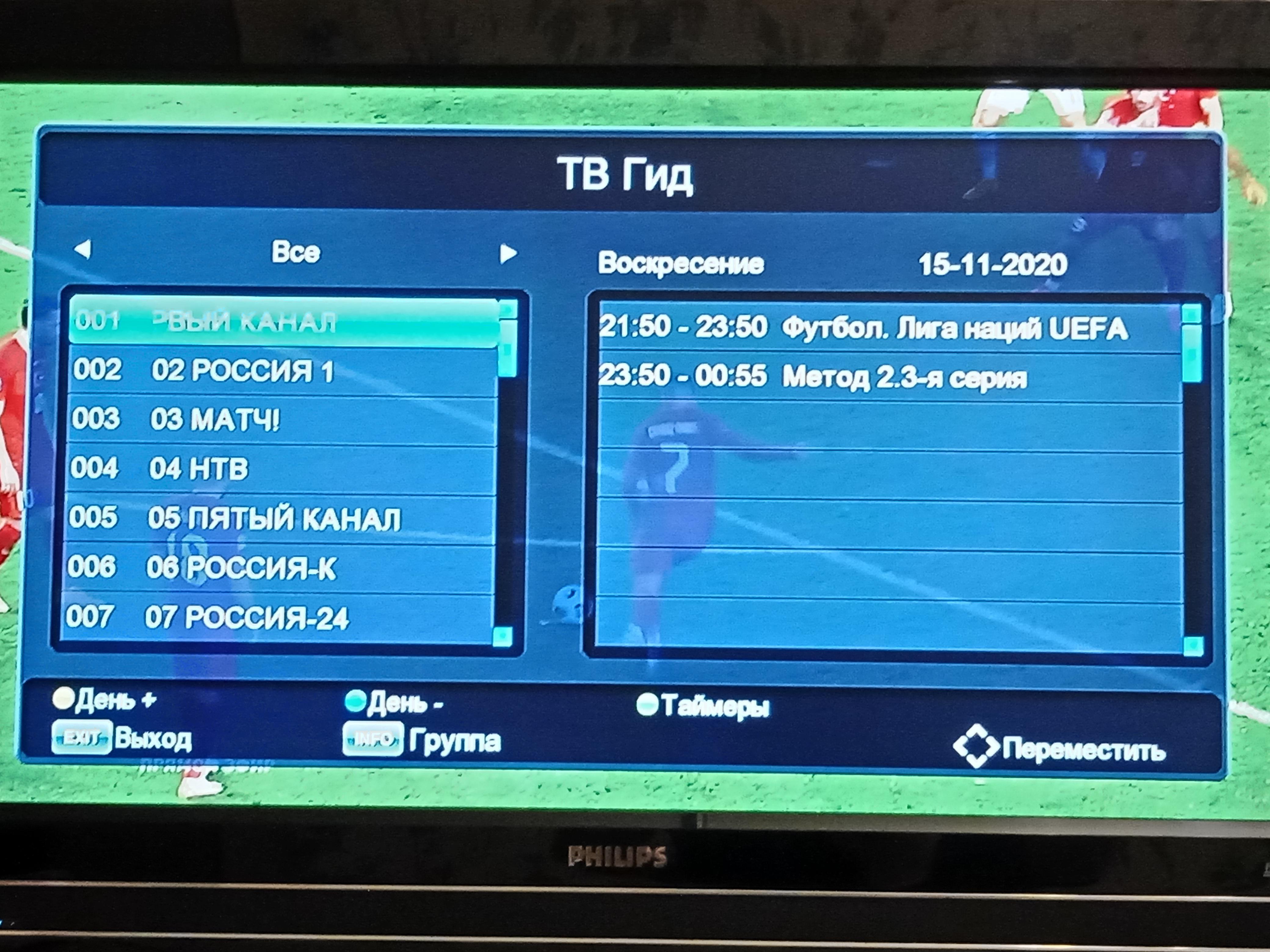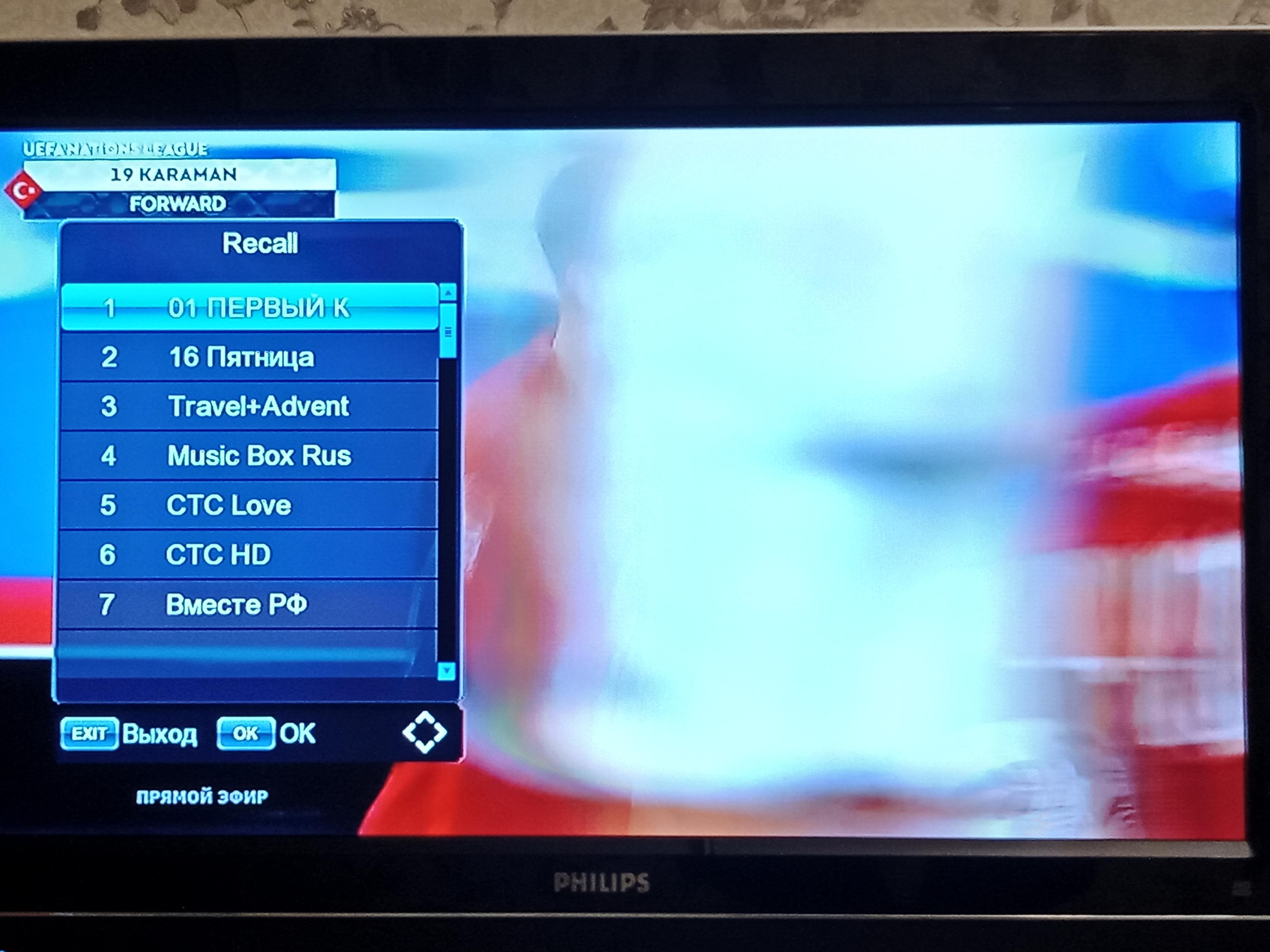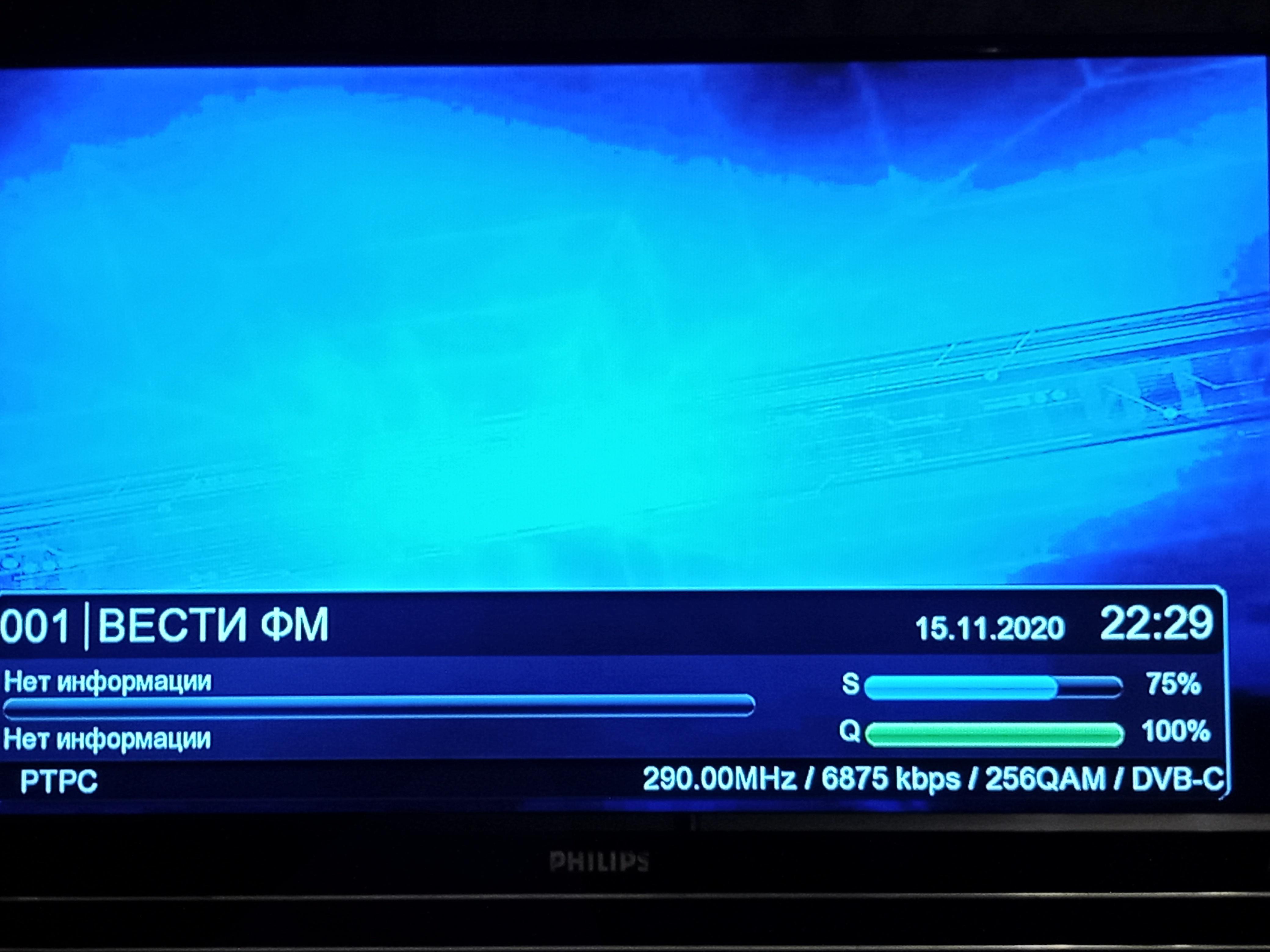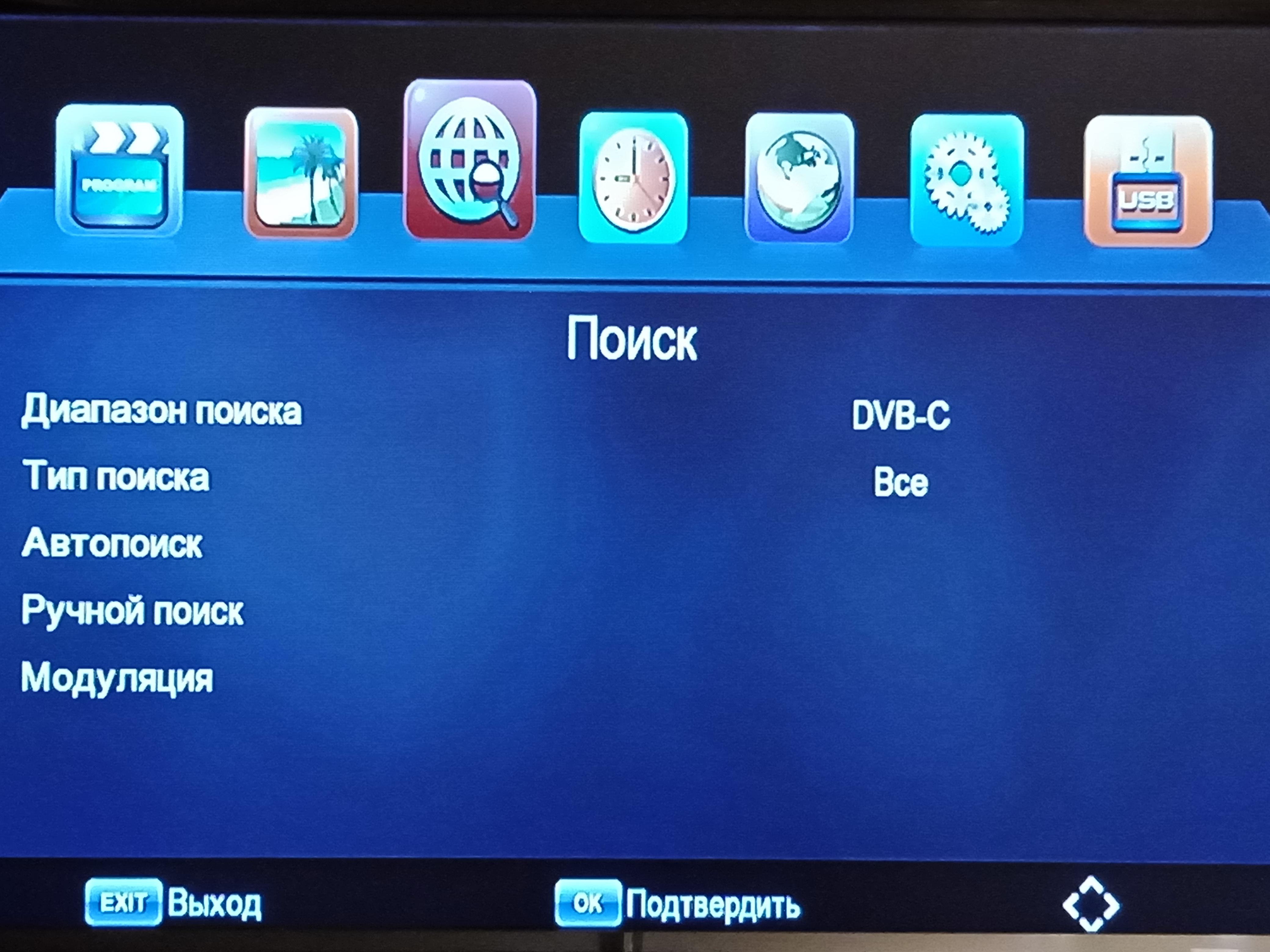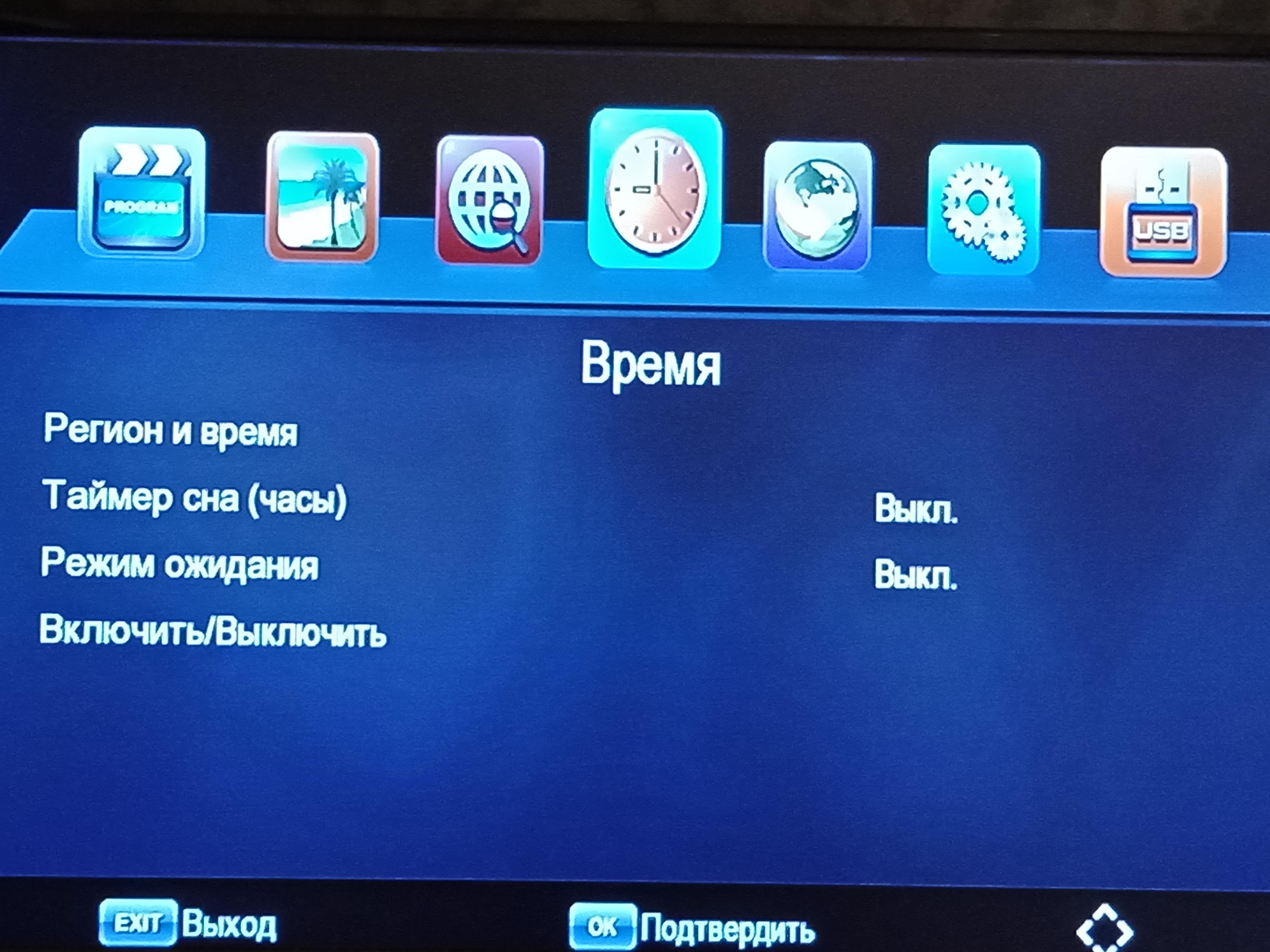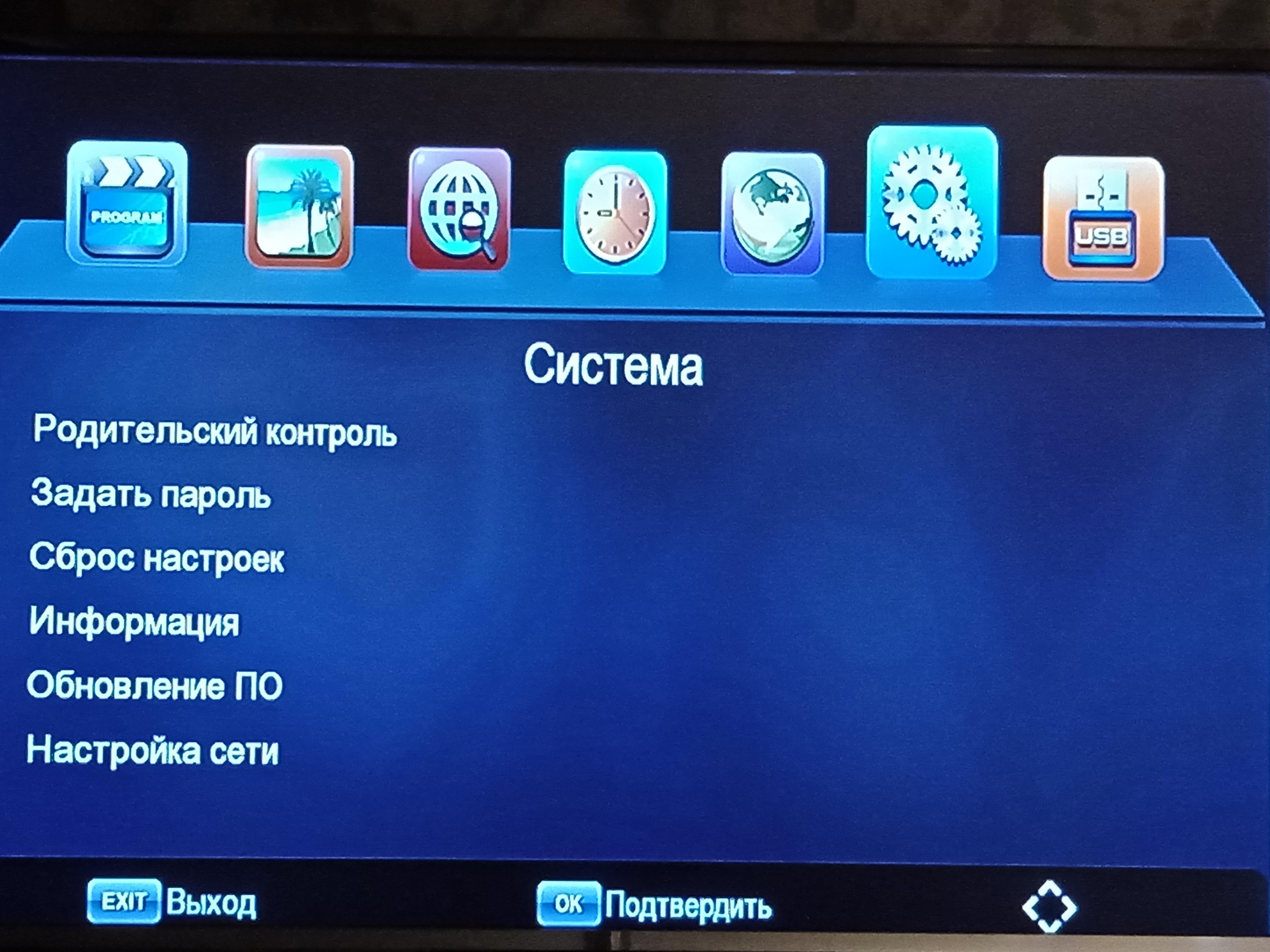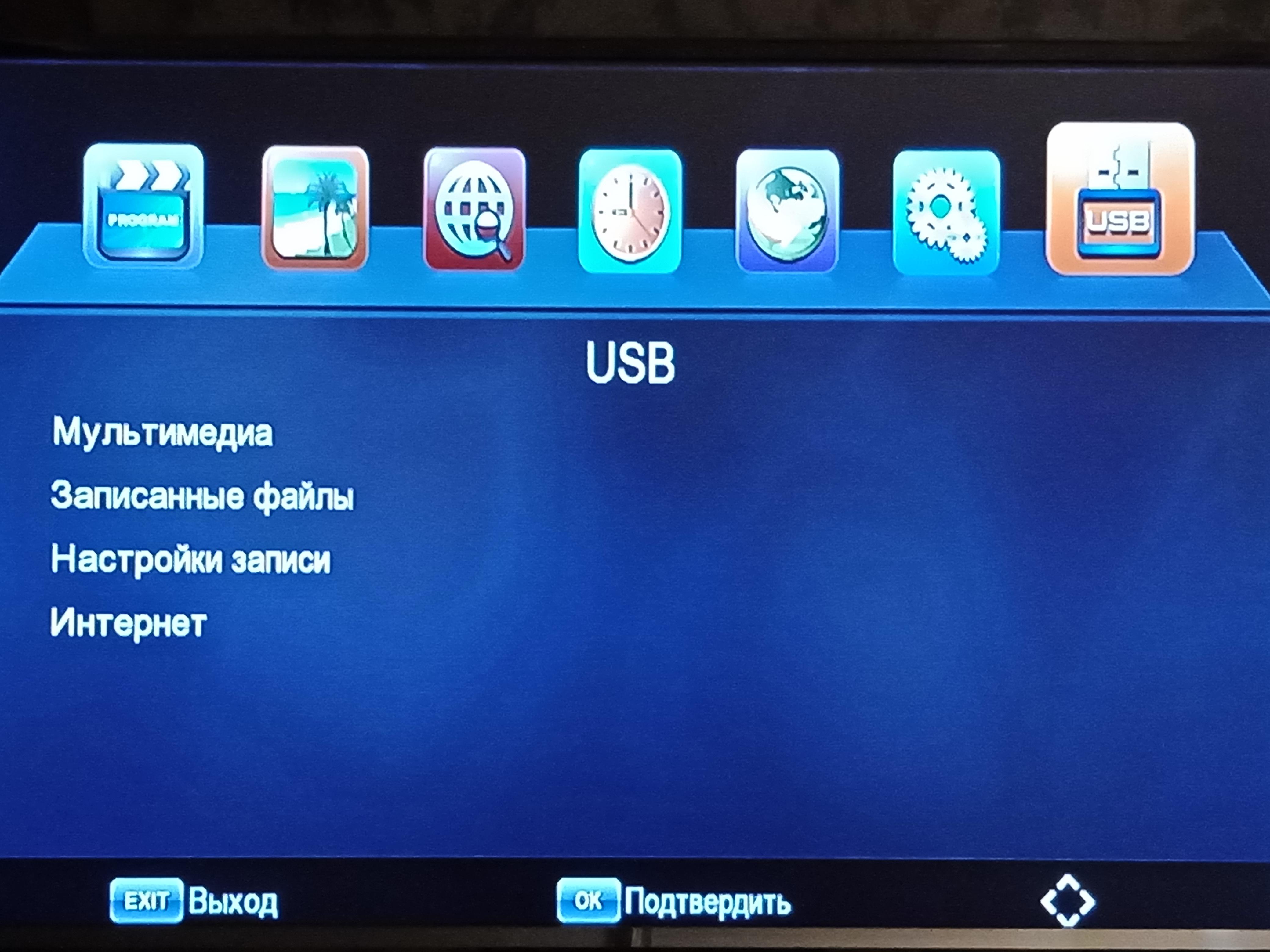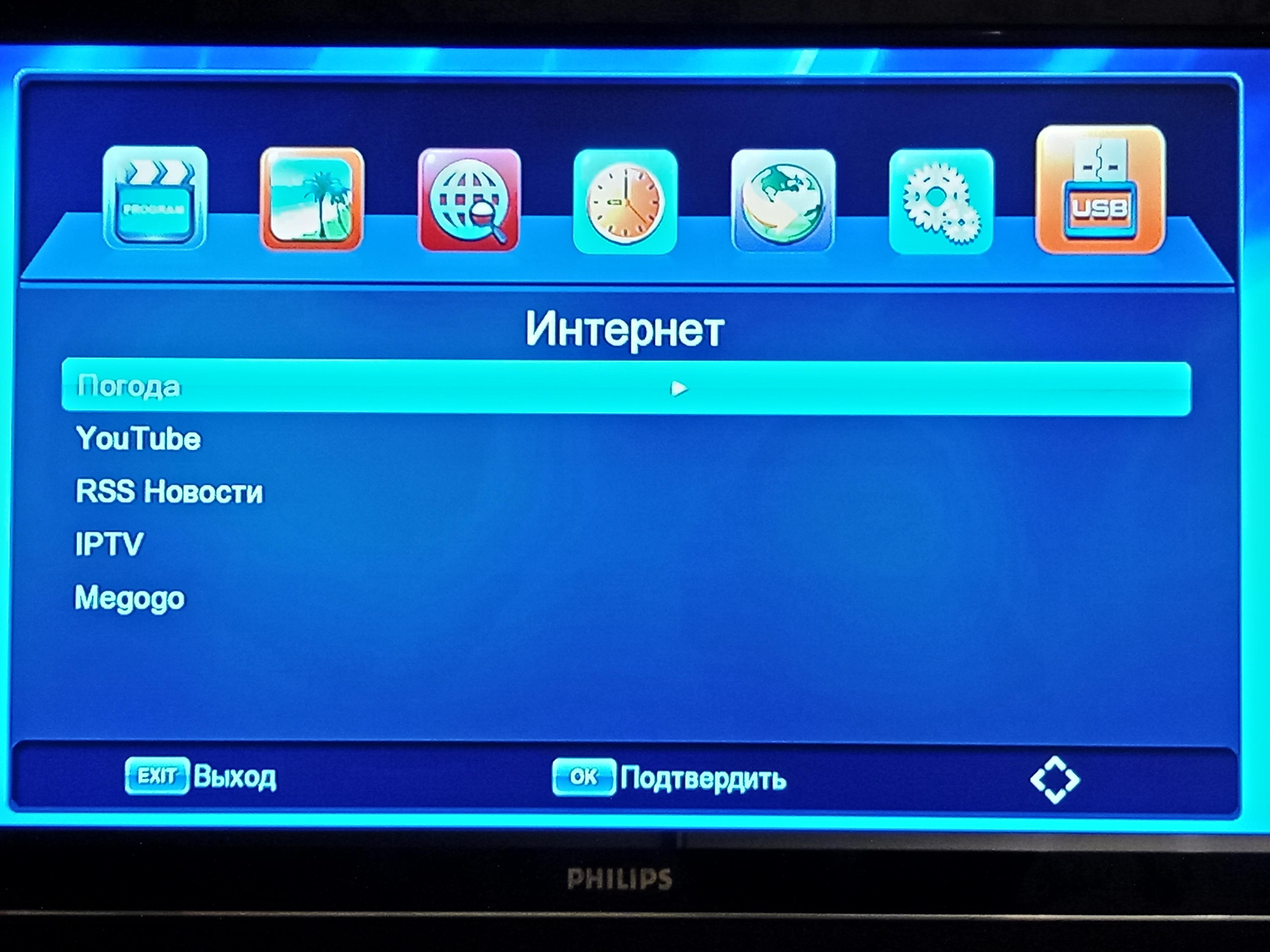Как подключить приставку telefunken к телевизору
Телевизионная приставка Telefunken TF-DVBT260
Шустрая Full HD приставка, с функциями медиаплеера и Smart TV. Переключает каналы быстрее телевизора. Понятный и слегка невзрачный интерфейс с множеством настроек. Есть потенциал для бюджетного домашнего кинотеатра и перехода на IPTV. Управление с одного пульта.
При включении раздаётся ощутимый щелчок, поэтому сначала включаю приставку, а потом телевизор. При переключении каналов повторяется тоже самое, но еле слышно. Возможно дело в прошивке, возможно, в множестве настроек звука на телевизоре и настройках модуляции сигнала на самой приставке, то есть банальные несостыковки.
1.Предыстория.
2.Общие сведения.
В целом, все современные функции заявлены на упаковке. Ниже – описание из инструкции и спецификаций с сайта производителя с моими уточнениями.
Декодируемый сигнал DVB-T2/T/C – с приёмом открытых каналов, хотя в общем списке отражены платные каналы, поставляемые провайдером.
Поддержка: AC3 5.1 – стандарт Dolby Digital – проще говоря, можно подключить домашний кинотеатр через коннекторы RCA (провод типа «тюльпан» или «колокольчик»)
Функция EPG ( Electronic Program Guide ) – телегид, тв гид, а точнее: программа передач на несколько дней. С описанием просматриваемого контента.
Функция PVR ( Personal Video Recorder ) – запись телепередач. Функция, настраиваемая как по дате, так и по времени. Аналогична нескольким ежедневным будильникам на смартфоне. PVR здесь мультизадачен – можно вести запись на одном канале и одновременно просматривать другой. Так же использовать отложенный просмотр, иначе: Time Shift
Эфирные субтитры и Телетекст – кому он когда был нужен этот телетекст?
3.Разъёмы.
2 USB 2.0 – для флэшек до 1TB с файловыми системами FAT/FAT32/NTFS
Антенный вход и выход (под коаксиальный кабель).
RCA или Композитный – не путать с компонентным.
HDMI – версия в спецификации не указана.
4.Детали.
Форматы видео: AVI, MKV, MOV, TS, VOB, MP4, MPEG, DAT, FLV, 3GP, M2TS
Видео кодеки: MPEG2, MPEG4, H.264, DIVX, XVID, MJPEG
Поддержка и настройка вшитых субтитров.
Аудио кодеки: MPEG1, MP2, MP3, AAC, HEAAC, ADPCM, LPCM.
Форматы изображений: JPEG, BMP, PNG
5.Внешний вид.
На задней панели расположены все остальные разъёмы из списка выше.
Замечание: выбор пал на эту приставку, когда я заметил, что она с металлическим корпусом, а не пластиковым, как у некоторых приставок, на сгорание которых обычно жалуются покупатели. Всё-таки металл повышает теплоотведение. Перфорация на дне корпуса, насечки на крышке и торцах повышают её живучесть при нагреве. Остаётся только нарастить ножки или приподнять приставку для лучшей циркуляции воздуха – и она прослужит вечно. Для этого можно посмотреть какие-нибудь аксессуары для кухни в мебельном магазине – держатели, подставки или даже мыльницу.
6.Комплектация.
Замечание: Подключение HDMI кабеля проводится при отключённых от сети устройствах, так как можно сжечь разъёмы.
7.Пульт.
Для меня было неожиданностью, что расположение кнопок переключения каналов и уровня звука было на крестовине, а на продольных клавишах – различные дополнительные функции. К этому пришлось привыкать.
Выделю несколько кнопок, которые оказались для меня новыми и малоиспользуемыми.
RECALL – возврат на предыдущий канал. Здесь же приставка запоминает несколько просмотренных каналов и выдаёт списком. Почти удобно.
Кнопки телетекста (разноцветные) – двойного назначения. Через тв гид ( EPG ) ими можно настроить запись эфиров ( PVR ), что оказалось очень неудобным, и я до сих пор не могу к этому привыкнуть.
Пульт оказался очень тонким, теперь нужно покупать защитный чехол, если таковой продаётся.
Приятной неожиданностью оказались обучаемые кнопки на включение тв, переключение каналов и кнопки уровня звука. После небольшой возни с инструкцией и пультами, всё управление переехало на один пульт. (на изображении: кнопка обучения горит красным, остальные выделены в рамку)
8.Навигация.
Через возврат ( Recall ).
9.Меню.
Подменю рассматривать нет нужды, так как организовано всё достаточно ясно, и это частные случаи «на любителя». Как по мне, все дополнительные тонкие настройки только захламляют меню и не требуются в 99% случаев.
Замечание: есть несколько видов сортировок каналов, что не особо важно. Аббревиатура LCN – это логический номер канала. Единственное, функции автонумерации и автообновления превращают около четверти наименований каналов в белиберду. Я их отключил.
Настроек разрешения экрана очень много, лучше выставить «Авто».
Тип поиска: Все, где FTA – бесплатные каналы, CAS – платные. Или поиск по отдельности.
Аналог будильника, только с дополнительными опциями.
Настройки модуляции звука: PCM и Bypass – тут нужно выбирать на слух. Если упрощать, то выбор стоит между звуком с обработкой и без. Данная настройка для владельцев аудиосистем 5.1.
Обновление ПО проводится с флешки. На текущий момент новых прошивок нет.
10.Резюме.
Присылайте нам свои обзоры на технику и получайте до 1000 бонусов на карту «Эльдорадости»!
Как подключить
и настроить
ТВ-приставку?
«Эльдоблог» рассказывает, как подключить цифровую приставку к телевизору, чтобы смотреть любимые передачи, фильмы и сериалы в высоком качестве.
Зачем нужна приставка к ТВ?
Приставка расширяет функционал телевизора. Если ваш телевизор не принимает современные каналы в формате DVB-T2, подключите дополнительное устройство, способное расшифровывать цифровой сигнал. Так же работают приставки для кабельного (DVB-C) и спутникового (DVB-S) телевидения. Существуют и комбинированные приставки, которые работают с двумя или даже с тремя форматами.
Отдельная категория — приставки с функцией смарт-ТВ, которые ещё называют ТВ-боксами (TV-Box). Они подключают любой телевизор с подходящим разъёмом к интернету.
ТВ-приставки стоят относительно недорого — от 1000 рублей, или от 200 рублей при заключении договора с компанией, предоставляющей подписку на каналы. Модели премиум-класса стоимостью от 5000 рублей предлагают дополнительные функции — подключение к интернету, управление со смартфона, повышение качества изображения.

Что нужно для подключения приставки?
Эфирным приставкам DVB-T2 и спутниковым тюнерам DVB-S2 требуются антенны. Их параметры лучше уточнять у профессионалов — качество приёма зависит от особенностей рельефа, плотности застройки, ориентации дома по сторонам света и других факторов. Не забудьте и об антенном кабеле — его длину стоит просчитать заранее и взять небольшой запас.
Всем приставкам, независимо от формата вещания, нужен провод для подключения к телевизору. Для современных ТВ нужен HDMI-кабель, для моделей старше 5–7 лет — SCART или RCA. Чтобы заранее определить способ подключения, посмотрите в инструкции или на задней панели ТВ.
Что входит в стандартную комплектацию приставки?
Как подключить телевизор через приставку? В комплекте есть кабель для передачи изображения HDMI. К некоторым моделям прилагаются сразу 2-3 провода — для новых и старых ТВ.
Есть несколько версий разъемов:
Также в HDMI есть отдельные линии для объёмного звука.

Для аналогового ТВ используются другие разъёмы — SCART (широкий прямоугольный), S-Video (круглый чёрный со штекером посередине) и RCA (круглые жёлтого, красного и белого цвета). Качество изображения в таком случае будет ниже — вы можете рассчитывать на разрешение 768×576 при 25 кадрах в секунду.
USB-порты воспроизводят видео, музыку и фотографии с флешек, портативных винчестеров или ноутбуков. Например, у приставки Denn DDT114 также есть функция персонального видеорекордера — она запишет ваши любимые телешоу. Для Full HD хватит портов USB 2.0, для 4K понадобятся разъёмы USB 3.0, для 8K — USB 3.1 Gen2 (20 Гбит/с и выше).
В комплекте эфирных приставок для приёма цифрового вещания — только пульт управления. Но есть наборы, как «Рэмо TV Future Indoor DVB-T2», в который входят приставка, кабель, антенна и переходники для подключения. А вот приставки для спутникового ТВ чаще продаются в составе набора, куда также входят провода, антенны и декодеры для расшифровки сигнала.
Дополнительное оборудование для приставок
Если не знаете, как настроить ТВ-приставку своими силами, ищите модель с беспроводной мышкой и мини-клавиатурой. Такие аксессуары часто прилагаются к моделям дороже 5000 рублей. Они позволяют быстрее ориентироваться в меню по сравнению с пультом. Для записи программы понадобится флешка или портативный винчестер ёмкостью более 64 ГБ.
Дополнительные аксессуары для приставок с кабельным, спутниковым и цифровым ТВ — удлинители, делители и разветвители антенного кабеля, необходимые для подключения нескольких телевизоров на разном расстоянии от антенны. Если всё оборудование уже установлено и готово к работе, а приставка покупается позже, для подключения может понадобиться переходник — если не совпадает тип разъёмов.
Как подключить цифровую приставку
К современному телевизору (через HDMI)
Есть приставки без кабеля. Например, в плоской приставке Rombica Smart Stick 4K v002 — встроенный штекер HDMI. Её можно разместить за телевизором, где она не будет мешать другим проводам.

К старому телевизору (через аналоговые разъёмы)
Инструкция, как подключить приставку к телевизору, будет выглядеть так же. Отличаются только типы разъёмов.
Иногда в приставке есть только цифровой выход HDMI, а в телевизоре — только аналоговые входы. В этом случае нужно купить конвертер, который преобразовывает цифровой сигнал в аналоговый. Он получает питание от порта USB, который есть в большинстве приставок.
Как подключить ТВ-приставку к нескольким телевизорам?
Нужен HDMI-разветвитель за 1000 рублей. Он скопирует проходящий сигнал и направит в дополнительный порт. Для подключения через разъёмы RCA нужен делитель для аналогового видео (от 500 рублей). Он работает по тому же принципу, но существенно снижает качество изображения.
Если вы хотите смотреть разные каналы в каждой комнате, к одной антенне можно подключить 2 приставки — купить их отдельно или в составе комплекта. Вам понадобится антенный сплиттер, работающий на частоте 1000 МГц. Он даёт одинаковый сигнал для обоих устройств. Благодаря этому в детской можно смотреть мультики, на кухне — сериал, а в зале — футбол.
Можно также купить готовый набор для подключения 2 телевизоров «Триколор GS B534М/GS C592». Антенна передаёт сигнал на приставку-сервер, которая дублирует его для приставки-клиента.
Возможные проблемы и их решение
Как настроить телеканалы?
Для просмотра телевидения вначале нужно выбрать источник сигнала. Зайдите в меню (MENU или SETTINGS), выберите антенну и затем меню «Каналы» (или «Вещание»).
Первый вариант, как настроить цифровую приставку к телевизору — воспользоваться функцией автоматического подбора в этом разделе меню. Приставка сама найдёт каналы, подстроит частоту и запомнит их.
Худший вариант — поиск вручную. Придется переключать кнопки вправо-влево или ввести конкретную частоту канала. Её можно узнать на сайте компании-вещателя или в телепрограмме.
Как подключить ТВ-приставку для телевизора к Wi-Fi
Заходите в меню настроек, выбирайте пункт «Сеть» и «Подключение». Найдите беспроводную сеть с нужным SSID, выберите её и введите пароль. Если соединение установить не получается, проверьте настройки роутера — вам нужен канал от 1 до 12 (не 13), а также тип шифрования — WPA2/Personal.
Если в приставке есть Bluetooth-модуль, ею можно управлять со смартфона. Установите приложение, рекомендованное производителем, чтобы превратить свой гаджет в умный пульт.
Как подключить цифровую приставку к телевизору и настроить каналы
Телевизионная приставка расширяет возможности телевизора. Старые телевизоры могут не принимать сигналы DVB-T2. В этом формате транслируются современные каналы.
В этом случае стоит подключить телеприставку, которая может расшифровать цифровой сигнал и преобразовать в аналоговый.
Также существуют приставки для DVB-C (кабельное ТВ), DVB-S (спутниковое ТВ) и приставки с комбинированными режимами работы. В отдельную категорию стоит вынести смарт-приставки (TV-Box). Они могут подключить абсолютно любой телевизор к сети Интернет.

За среднюю ТВ-приставку просят примерно 1200 рублей либо от 300 рублей в случае аренды этой приставки у провайдера, который дает доступ к каналам.
Люкс-класс приставок начинается от 5000 рублей, но за свою цену предлагают более широкий функционал: доступ в Интернет, управление из приложения на смартфоне и более высокое качество изображения.
Что понадобится для подключения приставки к телевизору?
Приставкам типа DVB-T2 и DVB-S2 для корректной работы необходимы антенны. Спецификации нужно уточнять у консультантов или у людей, имеющих опыт работы с данными устройствами: качество сигнала зависит от рельефа, количества домов неподалёку, в какую сторону направлены антенны и других факторов.

Также не стоит забывать про антенный кабель: его длину нужно измерить заблаговременно, учитывая маленький запас для возможности манёвров.
Также абсолютно любым приставкам необходим кабель для подключения непосредственно к самому телевизору. Это может быть как HDMI кабель, в случае с новыми телевизорами, либо RCA или SCART, в случае с телевизорами старше 6 лет.

Для определения типа подключаемого кабеля, нужно посмотреть на заднюю сторону телевизора и проверить наличие необходимых интерфейсов либо проверить их в инструкции к телевизору.
Комплект поставки ТВ-приставки – кабеля
В комплекте, помимо самой ТВ-приставки, можно увидеть несколько кабелей для подключения к различным телевизорам. Например, в комплекте может лежать кабель HDMI, RCA, SCART и S-Video

Для интерфейса HDMI существует несколько версий:
HDMI – цифровой интерфейс, который позволяет соединять приставку с более новыми телевизорами, а также имеет линии обеспечения объёмного звучания. Для старых телевизоров существует аналоговый интерфейс SCART, который выглядит как широкий прямоугольный разъём, S-VIDEO, имеющий вид чёрного разъёма со штекером в центре и RCA, который выглядит как три разноцветных (желтый, белый и красный) штекера – тюльпана.

Если применять любой из этих интерфейсов, то максимальное разрешение составит 768 на 576 пикселей, а частота кадров будет ограничена 25 к\сек.
Во многих ТВ-приставках присутствуют USB-порты, которые позволяют подключить, например, флешку и воспроизводить любые мультимедиа (музыка, видео, фото). Для воспроизведения FHD контента в разрешении 1920х1080 хватит любой флешки с USB 2.0, но для разрешения 4К, которое составляет 3840х2160 понадобится накопитель с USB 3.1 второго поколения (gen2) с пропускной способностью не менее 20 гигабит в секунду.
Также стоит помнить, что в комплекте с ТВ-приставок для приёма цифровых телеканалов есть только пульт ДУ. Но комплект с приставками для трансляции спутникового сигнала также состоит их набора проводов, которые необходимы для подключения антенны, и декодеры.
Дополнительное оборудование для приставок
Если вы никогда до этого не имели дела с телевизионными приставками и не знаете, как правильно провести её настройку, то можно приобрести комплект из приставки и беспроводной клавиатуры с мышкой.
Такие наборы часто можно встретить к моделям премиум-класса, который начинается от 5000 рублей. Мышка поможет быстрее передвигаться по интерфейсу приставки, а клавиатура поможет быстрее набирать текст.
Также к дополнительным аксессуарам можно отнести различного рода удлинители, переходники, разветвители и разделители, которые могут пригодиться для подключения нескольких телевизоров единовременно.

Как подключить приставку к новому и старому телевизору через разъемы HDMI, тюльпаны-RCA, SCART
Подключаем современный телевизор к телевизору с помощью разъема HDMI:
Старый телевизор
В предыдущей инструкции описывались шаги для подключения ТВ-приставки к новым телевизорам через кабель HDMI. В случае, если вы подключаете цифровую ТВ-приставку к старому телевизору стоит обратить внимание на разъём, с помощью которого вы собираетесь подключать приставку к телевизору.
Как подключить приставку к телевизору Samsung пошагово – видео инструкция:
Подключение к телевизору и настройка цифровой DVB-T2 приставки
Необходимое оборудование
Постепенный переход с аналогового на цифровое эфирное вещание происходит на всей территории России. Некоторые каналы всё ещё можно будет просматривать с помощью встроенных в телевизор тюнеров, декодирующих аналоговый сигнал. Но принимать большее количество стабильно транслируемых телевизионных каналов с улучшенными параметрами видео- и аудиосигналов получится, лишь перейдя на новый стандарт DVB-T2.
Справка. DVB-T2 — это аббревиатура Digital Video Broadcasting-Second Generation Terrestrial, которая переводится с английского языка как Цифровое Видеовещание-Наземное Второго Поколения.
Что уже есть: стандартная комплектация
Большинство современных телевизоров известных компаний-производителей электроники имеют встроенный тюнер DVB-T2. Информацию об этом можно всегда найти в инструкции к имеющемуся телевизионному приёмнику.
Для более ранних моделей и телевизоров старого образца для приёма сигнала в цифровом формате придётся приобрести приставку (ресивер) DVB-T2, которых в настоящее время имеется большое разнообразие. Отличаются они не только внешним видом, материалом корпуса и комплектацией, но также процессором и непосредственно функциональностью самого тюнера.
Стандартная модель ресивера обычно имеет следующую комплектацию:
Что нужно ещё: дополнительное оборудование
Для приёма цифрового сигнала, кроме приставки, необходима телевизионная антенна с дециметровым диапазоном принимаемых частот (ДМВ, частоты от 300 МГц до 3 ГГц).
Внимание. Если в доме установлена централизованная антенна с поквартирной разводкой (не путать с кабельным телевидением), то в приобретении индивидуальной отпадает необходимость.
При выборе антенны самыми важными факторами являются:
В случае, если телевышка находится в прямой видимости, а количество стенных перегородок до внешней стены не велико, лучше всего приобрести комнатную антенну.
Если же расстояние до ретранслятора большое, а дом находится в низине или загорожен высокими постройками, необходимо покупать внешнюю активную (со встроенным усилителем) антенну, которую можно будет установить на крыше или на специальной мачте. В данном случае понадобятся:
Важно. В некоторых приставках на входное антенное гнездо может подаваться постоянное напряжение (включается в меню ресивера), и в таких случаях внешний блок питания для антенного усилителя не нужен.
Для подключения приставки к телевизору вместо стандартного аналогового подключения RCA можно использовать кабель HDMI, если на данных устройствах есть соответствующие разъёмы.
Его использование, благодаря большой пропускной способности, позволяет поддерживать передачу многоканальных цифровых аудиосигналов и цифровых видеосигналов высокого разрешения.
Назначение разъёмов: что для чего нужно?
Для передачи сигнала между совместно работающими электронными устройствами (в данном случае это антенна, ресивер и телевизор) необходимо наличие в них входных и выходных разъёмов, а также соединительные кабели.
Разъёмы устройств и штекера кабелей могут иметь различный стандарт исполнения, и пользователь должен чётко разбираться в их подключении.
Стандартные разъёмы
При всём разнообразии приставок основные разъёмы, расположенные на задней панели, у них аналогичны:
На передней панели также может находиться USB порт, предоставляющий пользователю следующие возможности:
Редкие разъёмы
В некоторых устройствах DVB-T2 могут встречаться и другие разъёмы:
Подключение цифровой приставки
Выбор приставки, а также её подключение очень зависят от года выпуска телевизионного приёмника, а следовательно, и наличия на нём входных портов определённого стандарта.
К современному телевизору
При подключении к устройству DVB-T2 современного телевизионного приёмника из всех имеющихся у него входных разъёмов лучше всего использовать HDMI, так как данный интерфейс предназначен для мультимедиа высокой чёткости, и с помощью одного кабеля можно сразу передавать цифровой видео и стерео аудиосигнал.
Справка. Кабель HDMI-HDMI обычно не входит в стандартную комплектацию и приобретается отдельно.
Подключение ресивера к телевизору производится в следующей последовательности:
К старому телевизору
Под старыми телевизорами подразумеваются модели, в которых уже имеются 3 входных разъёма RCA, но отсутствует порт HDMI.
Подключение производится аналогично предыдущему, но с помощью кабеля с «тюльпанами», имеющимися в комплекте большинства ресиверов, при этом цвета гнёзд на обоих устройствах и на штекерах кабеля должны соответствовать друг другу.
В случае, если у телевизора один динамик, а значит, и один аудиовход, к нему подсоединяют штекер белого цвета, а к видеовходу — жёлтого цвета.
После включения приставки и телевизора кнопкой « SOURCE » на дистанционном пульте телеприёмника выбирается источник сигнала AV.
Внимание. Кабелем 3 RCA-3RCA можно подключать и современные телевизоры, но качество изображения будет хуже из-за перехода цифрового сигнала в аналоговый.
Ещё с большей проблемой столкнутся владельцы телеприёмников, имеющих на входе только разъёмы SCART, D-SUB, DVA или S-VIDEO. Для их подключения на устройствах DVB-T2 должны быть аналогичные выходы. Также необходимо будет приобрести соединительные кабели.
После подключения к сети обоих устройств, в зависимости от выбранного разъёма, на телевизоре кнопкой « SOURCE » пульта управления выбирают нужный источник сигнала SCART, ПК или AV.
Настройка каналов
После того, как все устройства правильно подключены между собой и на них подано питание, можно приступить к настройке телеканалов. Для этого:
После этого устройство перейдёт в подменю «Автопоиск» и само найдёт все цифровые каналы телевидения и радио, передающиеся с ретранслятора, и сохранит их в памяти.
Важно. На этой странице «Поиск» в строке «Питание антенны» можно включать или выключать подачу постоянного напряжения на усилитель вашей внешней активной антенны.
Проверка качества сигнала
Бывает так, что количество телеканалов, принимаемых купленной приставкой, меньше, чем транслируется ближайшей телевышкой.
Чаще всего причина не в ресивере, а в качестве сигнала, приходящего на него.
Для проверки уровня (мощности) сигнала и его качества (соотношения сигнал/шум) существуют специальные приборы, но это можно сделать и с помощью одной из функций ресивера.
При нажатии на кнопку « INFO » в правом углу экрана появляются две индикаторные полоски с процентными показателями. Верхняя показывает уровень сигнала, нижняя — его качество. Если уровень сигнала ниже 50%, следует позаботиться об увеличении мощности входного сигнала. Достигают этого следующим образом:
Подключение нескольких телевизоров к одной приставке
Для подключения двух или трёх телевизоров к одной приставке существуют 2 способа:
1. К сквозному антенному выходу приставки RF OUT (LOOP) через отрезок коаксиального кабеля подключают ещё один ресивер, а уже к нему второй телевизионный приёмник. Основные преимущества такого подключения:
Недостаток — необходимость покупки ещё одного ресивера.
2. Так как на приставке обычно имеются порт HDMI, выходные гнёзда RCA, а также некоторые редкие разъёмы ( SCART, D-SUB, DVA, S-VIDEO ), к ним с помощью кабелей также можно подключить несколько телевизоров.
Преимущество будет одно — не потребуется тратиться на ещё одну приставку. Но и недостаток очень значительный — по всем приёмникам будет транслироваться один и тот же канал.
Возможные проблемы и их решение
При работе любого электронного устройства могут возникнуть проблемы, а когда они работают совместно, число вариантов неисправностей также увеличивается. Пользователь должен уметь определить их, а в несложных случаях самостоятельно исправить.
Каналы вообще не ловятся
Причин может быть множество:
Необходимо поэтапно проверить каждую из возможных неисправностей и, выявив её, произвести ремонт или заменить одно из устройств подходящим для приёма или исправным.
Ловится только часть каналов
Следует перенаправить приёмное устройство.
Слабый сигнал
На уровень (мощность) сигнала могут влиять различные факторы:
Чтобы это исправить, необходимо:
В последнем случае — переждать.
Нет сигнала
Такая проблема может возникнуть из-за неблагоприятных погодных условий:
В таком случае пользователь:
В связи с ремонтными или профилактическим работами могут временно отключить ретранслятор. Здесь остаётся только ждать.
Изображение тормозит или зависает
Если домашняя электронная аппаратура большую часть времени работает без каких-либо проблем, то притормаживание трансляции и зависание изображения — это вина сбоев в работе ретранслятора.
Каналы были, но пропали
Это может произойти только по двум причинам:
В любом случае в скором будущем всем придётся перейти на цифровой стандарт, и о том, какие бывают цифровые DVB-T2 приставки, как они подключаются и какие возникают проблемы из-за несоответствия купленного устройства имеющимуся телевизору, лучше узнать до приобретения ресивера.